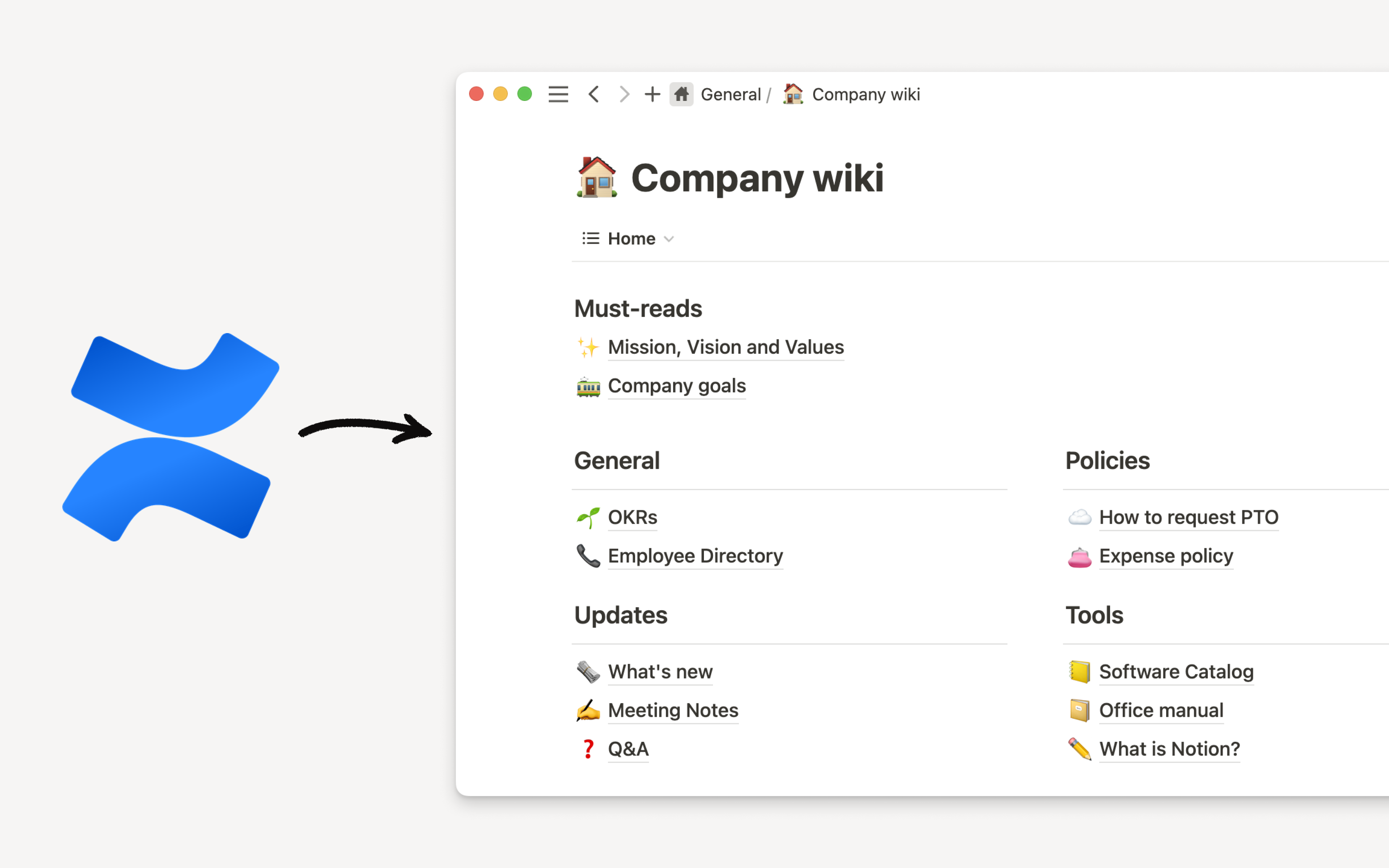Notion으로 데이터 가져오기
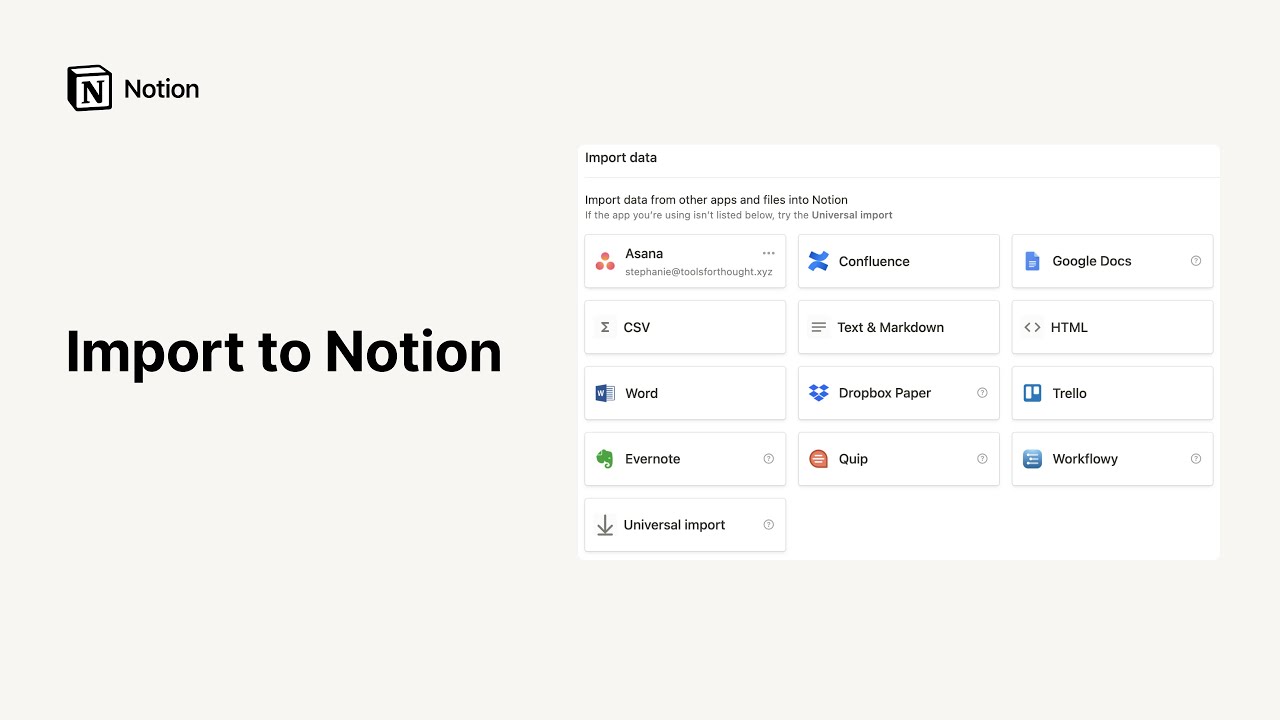
데이터나 문서, 노트를 여러 파일과 앱에 따로 저장해놓으셨나요? Notion 하나면 모든 정보를 한곳에 모아놓을 수 있습니다 🚚
자주 묻는 질문(FAQ)으로 이동다음 파일 형식을 Notion으로 직접 가져올 수 있습니다.
일반 텍스트 (.txt)
Markdown (.md 또는 .markdown)
Microsoft Word (.docx)
CSV (.csv)
HTML (.html)
Confluence, Asana, Evernote, Trello 등 여러 앱에서도 데이터를 가져올 수 있습니다.
데이터를 가져오려면 왼쪽 사이드바 하단에서
가져오기를 클릭하세요.
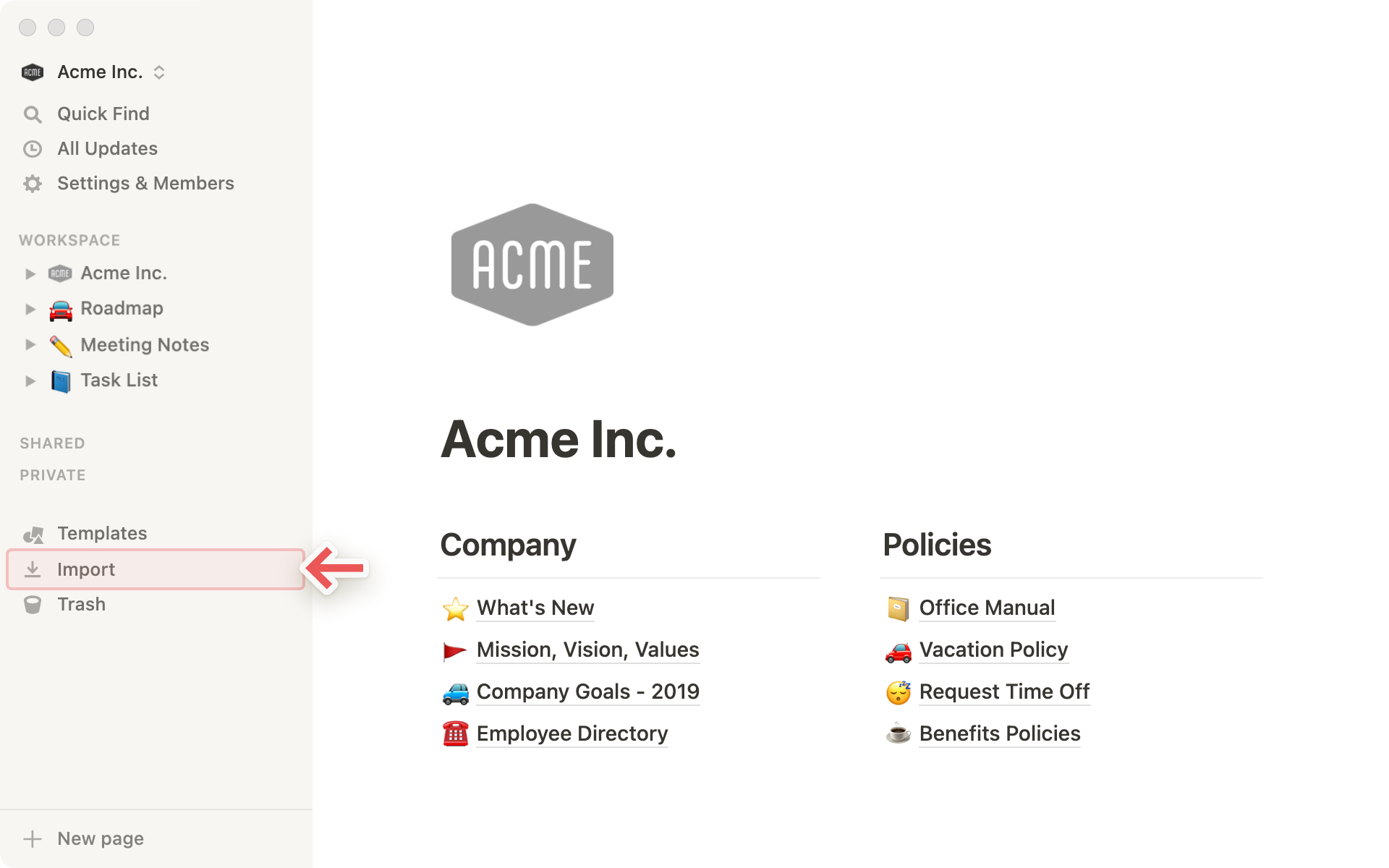
가져오기 창이 나타나면 데이터를 가져올 앱을 선택할 수 있습니다. 각 앱에서 데이터를 가져오는 법은 아래에서 더 설명해 드릴게요.
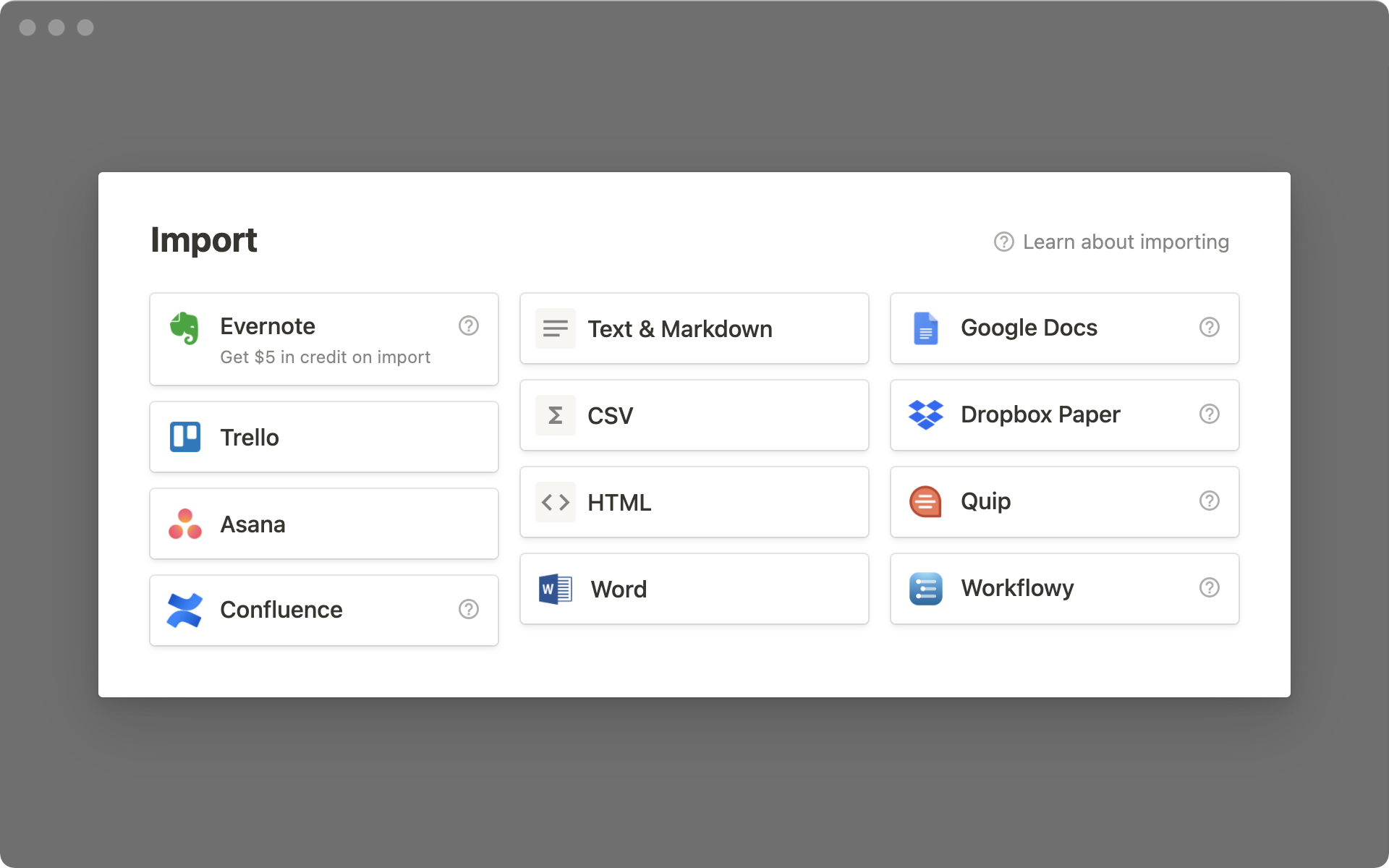
참고: 데스크톱 앱이나 웹에서만 데이터를 가져올 수 있습니다. 모바일에서는 데이터 가져오기를 지원하지 않습니다.
Confluence
이 문서의 자세한 내용을 확인해 주세요 →
Evernote
Notion으로 한 번에 모든 Evernote 데이터를 가져올 수 있습니다. 기존 데이터 구성도 유지한 채로 말이죠.
가져오기 창에서
Evernote를 선택하세요.Evernote 계정에 로그인합니다.
Evernote에서 Notion 연결을 허용합니다.
Evernote 계정이 Notion에 연결되면, 가져오려는 노트북(Notebook) 옆 박스에 체크하고
가져오기를 클릭하세요.가져오기한 Evernote의 노트북(Notebook)이 Notion 사이드바에 페이지로 나타나고, 페이지 안에 있던 노트(Note)는 리스트 보기의 데이터베이스로 표시됩니다.
각 노트(Note)는 Notion 내의 원하는 곳으로 드래그해서 옮길 수 있어요.
Trello
Notion을 떠나지 않고 Trello 데이터를 Notion 워크스페이스에 모두 옮길 수 있습니다.
왼쪽 사이드바의
가져오기에서Trello를 선택하세요.Trello 계정에 로그인하세요.
Trello 보드를 가져올 수 있도록 Notion 액세스를 허용하세요.
Trello 계정을 연결한 후 드롭다운 메뉴에서 가져오려는 보드를 선택하세요.
보드를 추가로 가져오려면 Notion 사이드바에서
가져오기를 클릭한 후 다시Trello를 선택하고 원하는 보드를 선택하세요.
Google Docs
Google Docs에서는 개별 파일을 하나씩 내보내거나 모든 파일을 한 번에 내보내기할 수 있습니다.
개별 파일 가져오기
파일로 이동해다운로드를 선택하고Microsoft Word를 형식으로 선택하세요.Notion에서
가져오기를 클릭하고Word를 선택한 다음.docx파일을 업로드하세요.
모든 파일 한 번에 가져오기
Google 테이크아웃(Google Takeout)으로 이동하세요.
창 오른쪽 상단에서 체크박스 위에 있는
모두 선택 해제(Deselect All)를 클릭하세요.스크롤을 내려
드라이브(Drive)옆에 있는 체크박스를 선택하세요.고급 설정(Advanced Settings)을 클릭해 내보내고 싶은 파일을 선택해도 됩니다.하단에서
다음 단계(Next Step)를 클릭하세요.다음 페이지에서
내보내기 생성을 클릭하세요.다운로드 링크가 담긴 이메일을 받게 됩니다. 이메일에서 zip 파일을 컴퓨터로 다운받으세요.
Notion 왼쪽 사이드바에서
가져오기를 선택한 후,Word를 선택하고.docx파일을 업로드하세요.
참고: Google Docs를 Notion에 임베드할 수 있습니다. 임베드에 대해 자세히 알아보세요 →
Asana
이 문서의 자세한 내용을 확인해 주세요 →
Monday.com
이 문서의 자세한 내용을 확인해 주세요. →
Quip
아쉽게도 Quip에서는 한 번에 한 페이지만 내보내기할 수 있습니다. 지만 Notion으로 가져오기할 때는 여러 페이지를 한 번에 가져올 수 있어요.
Quip에서 원하는 페이지 왼쪽 상단의 문서 아이콘을 클릭한 후
내보내기(Export)를 선택하세요.Markdown 또는 HTML로 내보내기하세요.
Notion의 왼쪽 사이드바에서
가져오기를 클릭하세요. 그 다음,HTML이나Text & Markdown을 선택하고 Quip에서 내보내기한 파일을 업로드하세요.
Dropbox Paper
Dropbox Paper에서는 개별 파일을 하나씩 내보내거나 모든 파일을 한 번에 내보내기할 수 있습니다.
개별 파일 가져오기
Dropbox Paper 화면 오른쪽 상단의 메뉴에서
다운로드를 선택하세요.페이지를
Word로 다운로드하세요.Notion의 왼쪽 사이드바에서
가져오기를 클릭하세요. 그 다음,Word를 선택하고 다운로드한.docx파일을 업로드하세요.
모든 파일 한 번에 가져오기
Dropbox Paper 화면 왼쪽 하단 메뉴에서
생성한 문서 다운로드(Download docs you created)를 선택하세요.Word형식으로 다운로드하세요. zip 파일이 컴퓨터에 저장됩니다.파일 압축을 푼 후, Notion 왼쪽 사이드바에서
가져오기를 클릭하세요. 그 다음,Word를 선택하고.docx파일을 업로드하세요.
Hackpad
Hackpad에서는 모든 파일을 한 번에 내보내기할 수 있습니다.
Hackpad 피드(feed)의 오른쪽에서
내보내기를 선택하세요.Markdown으로 내보내기하세요. zip파일이 다운로드됩니다.
다운로드한 파일의 압축을 풀고 Notion 왼쪽 사이드바에서
가져오기를 클릭하세요.Text & Markdown선택한 후 Hackpad에서 내보내기한 Markdown 파일을 업로드하면 됩니다.
Microsoft Word
Notion의 왼쪽 사이드바에서
가져오기를 클릭하고 팝업창에서Word를 선택하세요.가져오기하려는
.docx파일을 업로드하세요.
Microsoft Excel
Microsoft Excel에서 원하는 콘텐츠를
.csv파일 형식으로 내보내기하세요.Notion 왼쪽 사이드바에서
가져오기를 클릭하고 팝업창에서CSV를 선택하세요.가져오기 위해 내보내기한
.csv파일을 업로드하세요.
WorkFlowy
WorkFlowy에서는 모든 파일을 한 번에 내보내기할 수 있습니다 👌
도움말(Help)오른쪽에 있는 드롭다운 화살표를 클릭하세요.일반 텍스트(Plain Text)를 선택하고 다운로드를 클릭하세요.Notion의 왼쪽 사이드바에서
가져오기를 클릭하세요. 그 다음,Text & Markdown를 선택하고 WorkFlowy에서 내보내기한 파일을 업로드하세요.
CSV
Notion 왼쪽 사이드바에서
가져오기를 클릭하고 팝업창에서CSV를 선택하세요.컴퓨터에서 가져오려는
.csv파일을 업로드하세요.
데이터베이스 오른쪽 상단의
•••메뉴에 있는CSV와 병합버튼을 사용해서 기존의 데이터베이스와 CSV를 합칠 수도 있습니다.
자주 묻는 질문(FAQ)
어떤 Confluence 버전을 지원하나요?
Notion은 Confluence가 2018년 말에 도입한 새로운 편집기인 Confluence Cloud로 생성한 페이지의 데이터 가져오기를 공식적으로 지원합니다.
Confluence의 인덱스 내보내기는 충분한 데이터를 포함하지 않는 관계로 Confluence 서버에서 가져오기는 지원하지 않습니다.
레거시 편집기에서 전체 워크스페이스를 가져오는 데 도움이 필요하시면 team@makenotion.com으로 지원팀에 문의해 주세요.
멤버가 여러 명인 무료 요금제 워크스페이스에서 가져오기한 블록도 저장 공간 한도에 포함되나요?
아니요. 가져오기한 블록은 한도에 포함되지 않습니다. 하지만 가져오기 이후에 생성하는 블록은 모두 한도에 포함됩니다.
Confluence 가져오기에 최대 용량 제한이 있나요?
Confluence에서 가져오기는 한 번에 2.5GB로 제한됩니다.
한도를 초과하는 경우 Confluence의 사용자 정의 내보내기(Custom Export) 옵션을 사용해 첨부 파일이 많은 페이지를 제외하고 내보내기할 수 있습니다.
Confluence에서 가져오기를 하면 파일 업로드 창에서 원하는 파일을 선택할 수 없습니다.
Confluence에서 내보내기 기능을 사용해 생성한 .zip 파일을 업로드하셨는지 확인해 보세요. Notion은 해당 내보내기 파일을 통해 페이지 간의 링크와 구조를 보존하기 때문에 개별 Word 문서나 HTML 파일은 업로드할 수 없습니다.
Confluence 워크스페이스에서 내보내기 옵션을 찾을 수가 없어요.
워크스페이스 설정의 콘텐츠 도구 섹션에 '내보내기' 탭이 보이지 않는 경우 페이지 내보내기 권한이 없는 경우일 수 있습니다. 워크스페이스 관리자에게 권한을 요청하세요.
Evernote China/Evernote Business에서 가져오기가 작동하지 않습니다.
아쉽게도 Notion의 가져오기 기능은 현재 Evernote의 일반 에디션만 지원합니다. 이 부분은 개선을 위해 노력 중입니다!